Como remover caracteres especiais no excel
Você pode usar a seguinte fórmula para remover caracteres especiais de uma célula no Excel:
=SUBSTITUTE(SUBSTITUTE(SUBSTITUTE(SUBSTITUTE(SUBSTITUTE(SUBSTITUTE(SUBSTITUTE(SUBSTITUTE(SUBSTITUTE(SUBSTITUTE( A2 ,"!",""),"@",""),"#",""), "$" , ""), "%", ""), "^", ""), "&", ""), "*", ""), "(", ""), ")", " ")
Esta fórmula específica remove todos os caracteres especiais da célula A2 .
Esta fórmula funciona usando funções SUBSTITUTE aninhadas para substituir caracteres especiais específicos por espaços, o que tem o efeito de remover os caracteres especiais de uma célula.
Nota : Se você deseja remover caracteres especiais adicionais de uma célula, basta usar funções SUBSTITUTE aninhadas adicionais.
O exemplo a seguir mostra como usar esta fórmula na prática.
Exemplo: Remover caracteres especiais no Excel
Suponha que temos a seguinte lista de expressões no Excel:
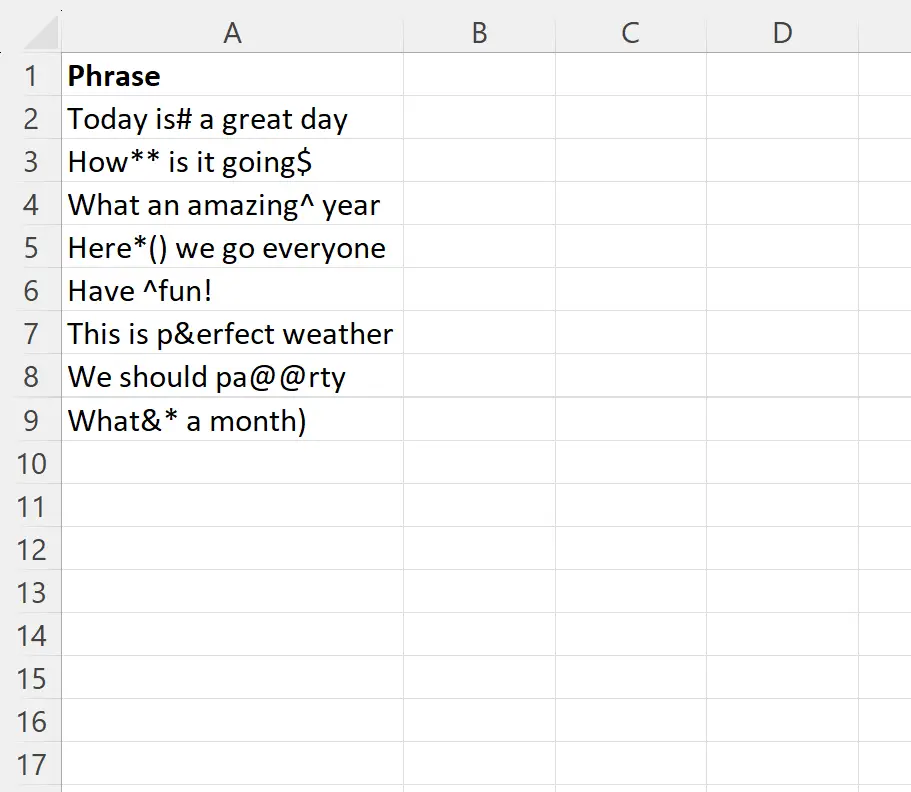
Suponha que queiramos remover caracteres especiais de cada frase na coluna A.
Para fazer isso, podemos digitar a seguinte fórmula na célula B2 :
=SUBSTITUTE(SUBSTITUTE(SUBSTITUTE(SUBSTITUTE(SUBSTITUTE(SUBSTITUTE(SUBSTITUTE(SUBSTITUTE(SUBSTITUTE(SUBSTITUTE( A2 ,"!",""),"@",""),"#",""), "$" , ""), "%", ""), "^", ""), "&", ""), "*", ""), "(", ""), ")", " ")
Podemos então clicar e arrastar esta fórmula para cada célula restante na coluna B:
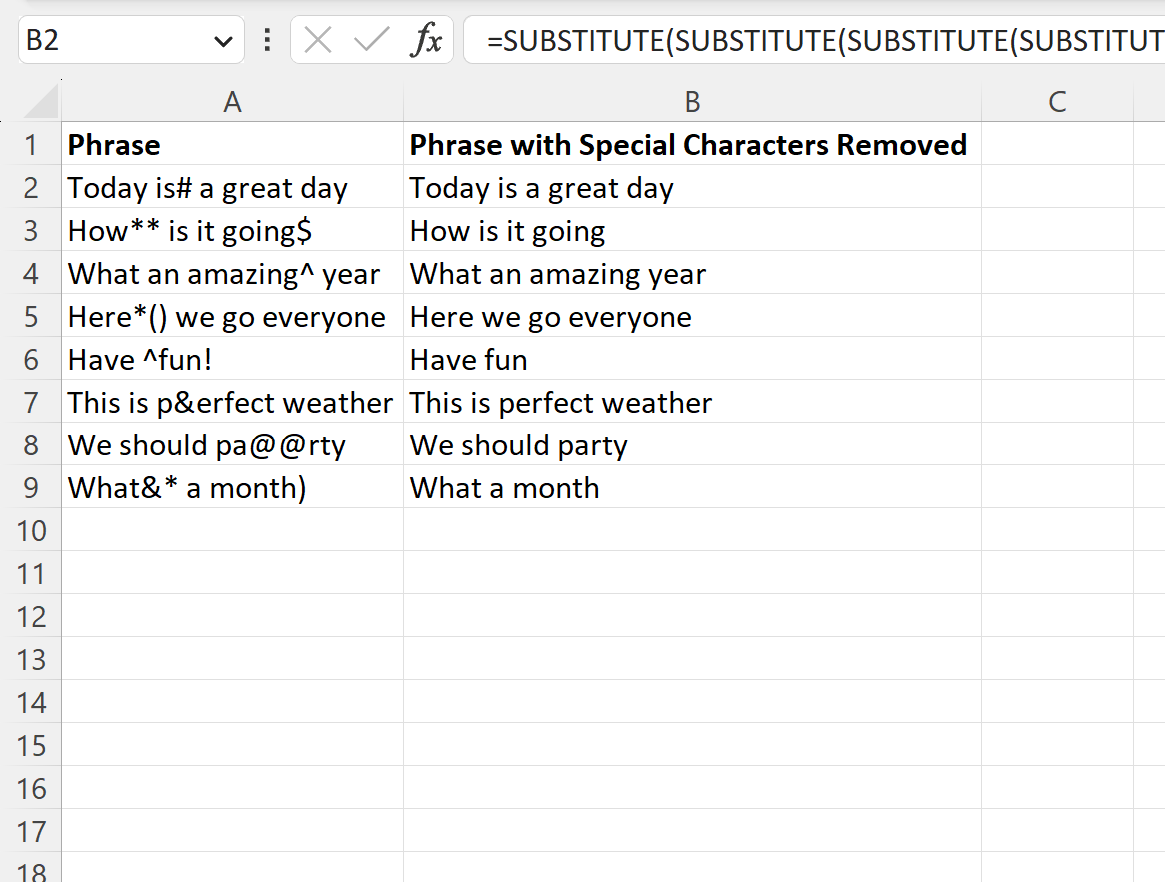
As células na coluna B contêm a frase de cada célula correspondente na coluna A com os caracteres especiais removidos.
Observe que você pode modificar facilmente esta fórmula para remover apenas alguns caracteres especiais das células.
Por exemplo, você pode usar a seguinte fórmula para excluir apenas ! , @ e # das células:
=SUBSTITUTE(SUBSTITUTE(SUBSTITUTE( A2 ,"!",""),"@",""),"#","")
Sinta-se à vontade para editar a fórmula para remover quaisquer caracteres especiais desejados das células.
Recursos adicionais
Os tutoriais a seguir explicam como realizar outras tarefas comuns no Excel:
Como encontrar um asterisco em uma célula do Excel
Como encontrar um ponto de interrogação no Excel
Como encontrar caracteres especiais em uma célula no Excel